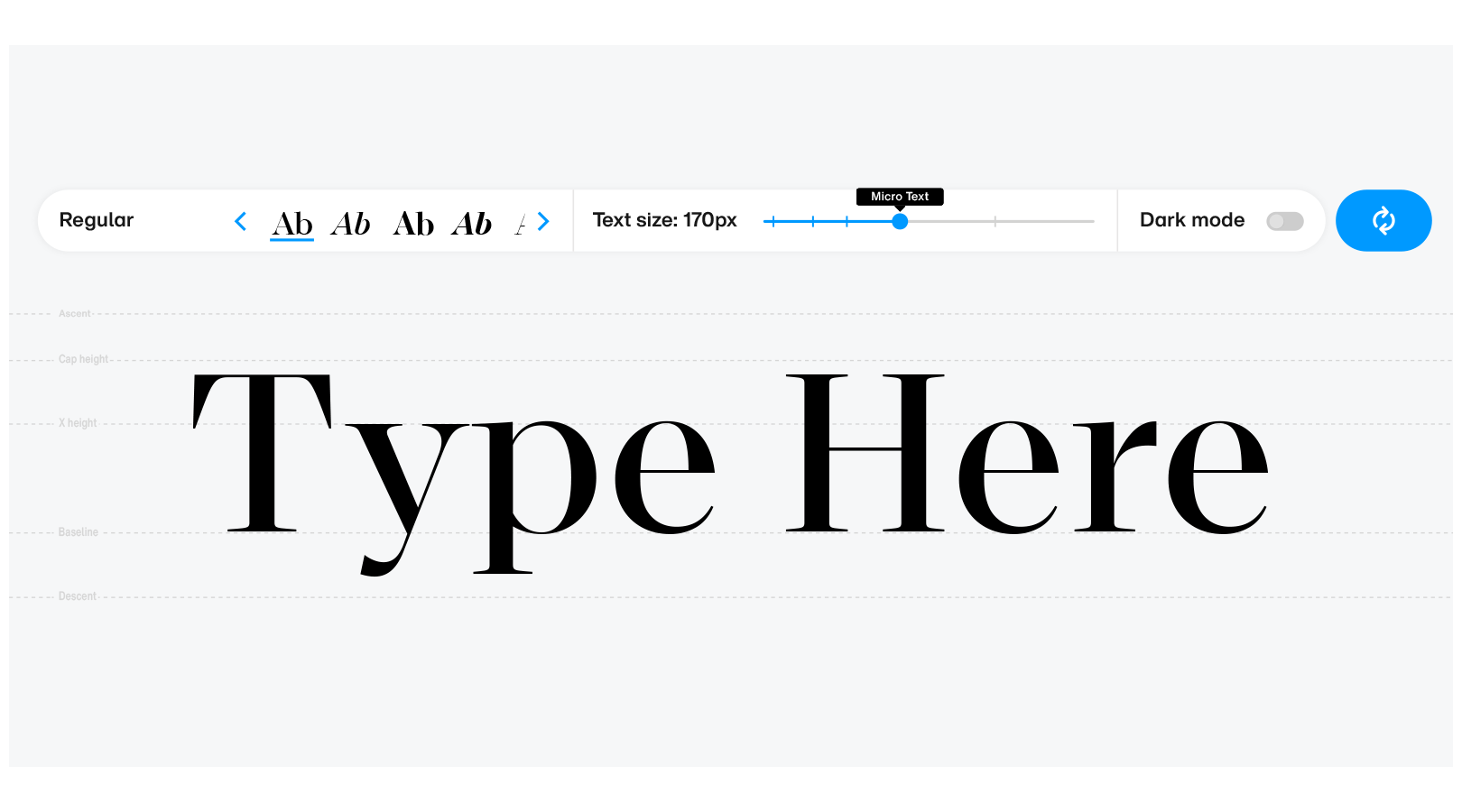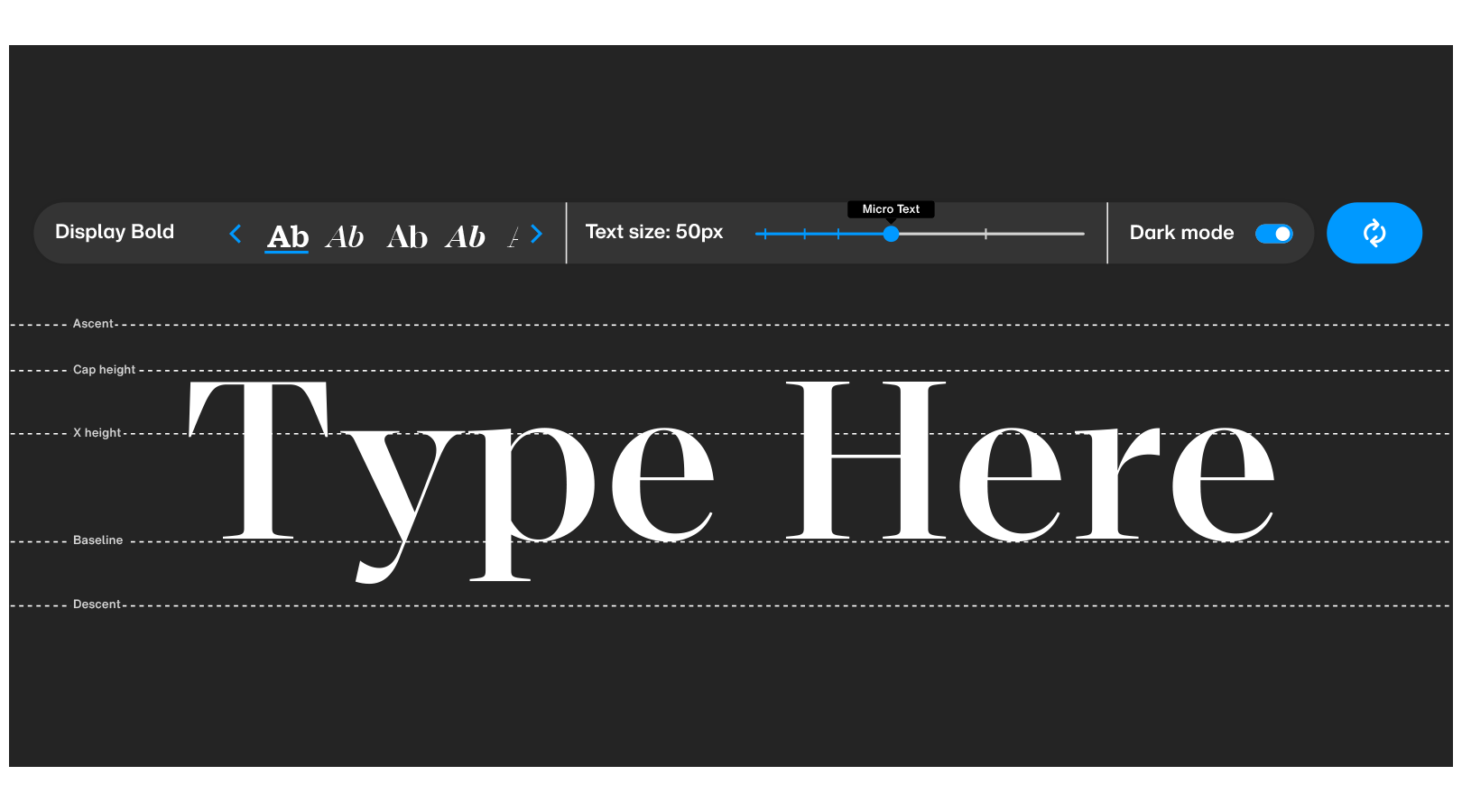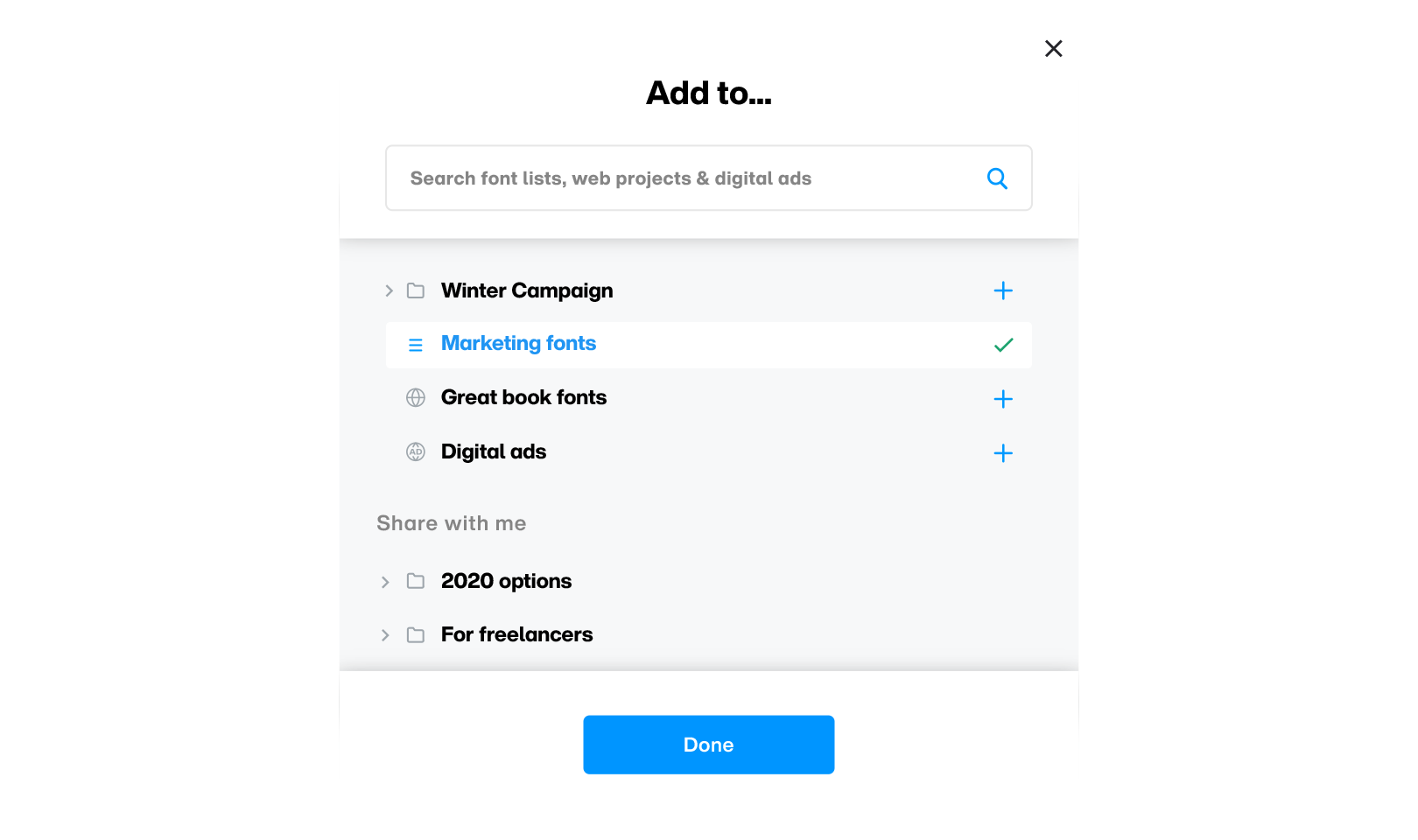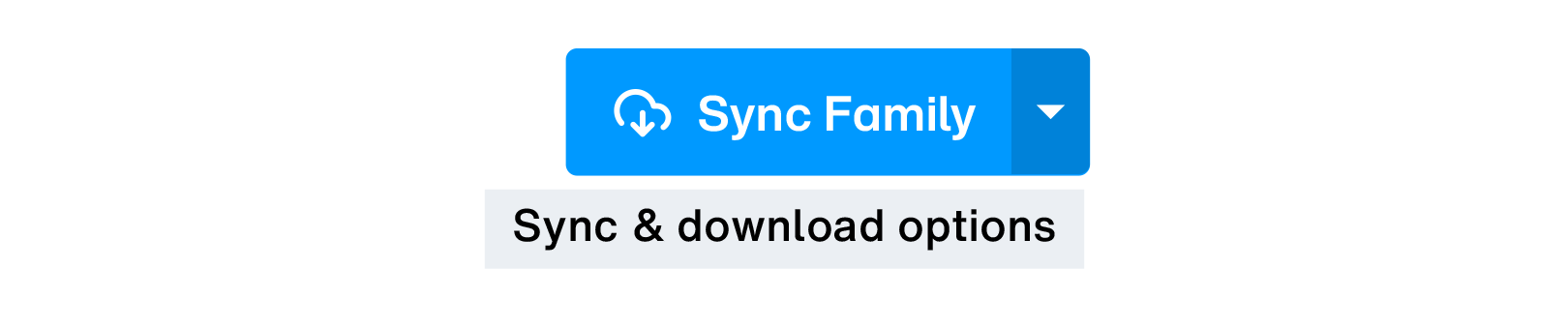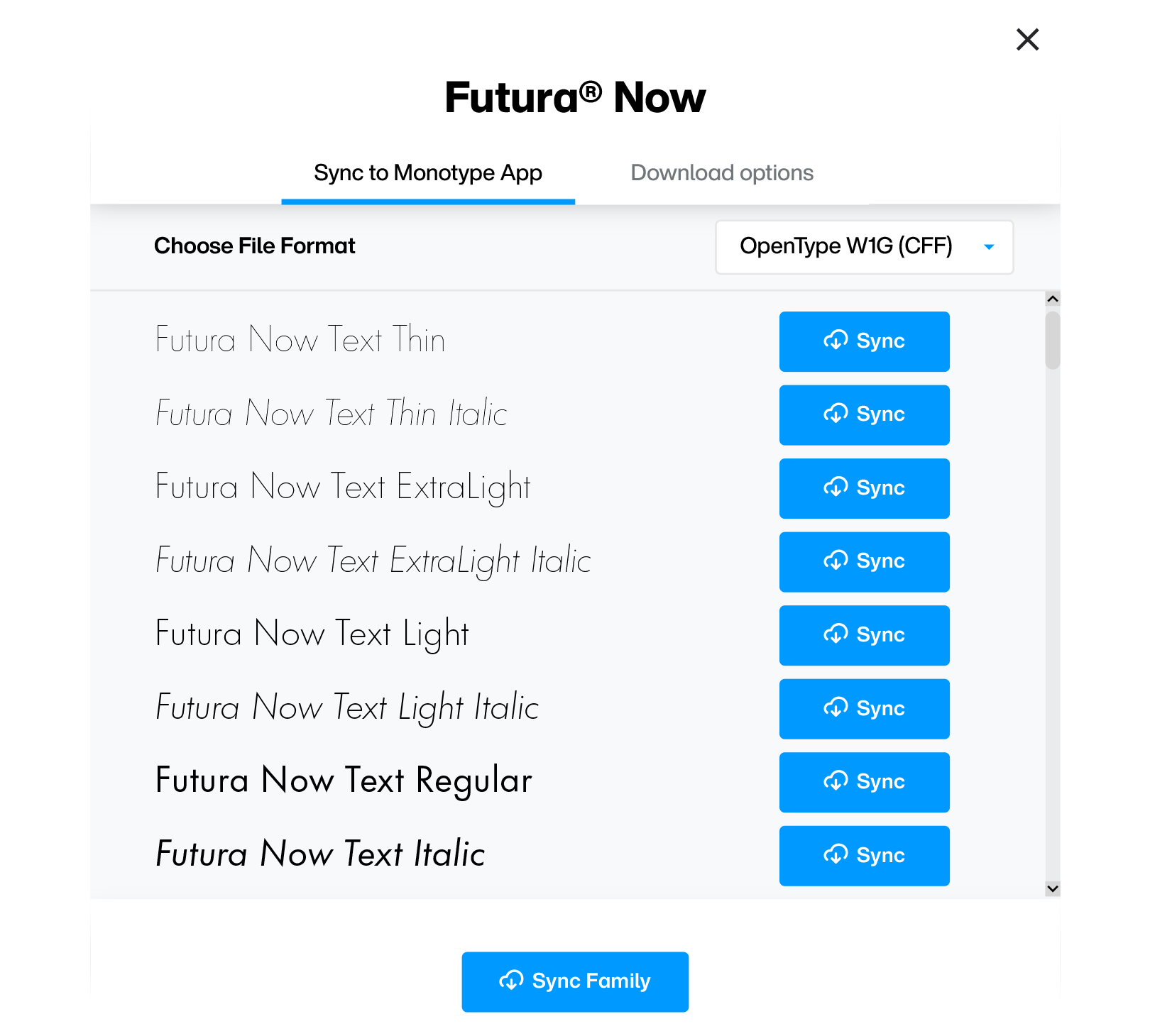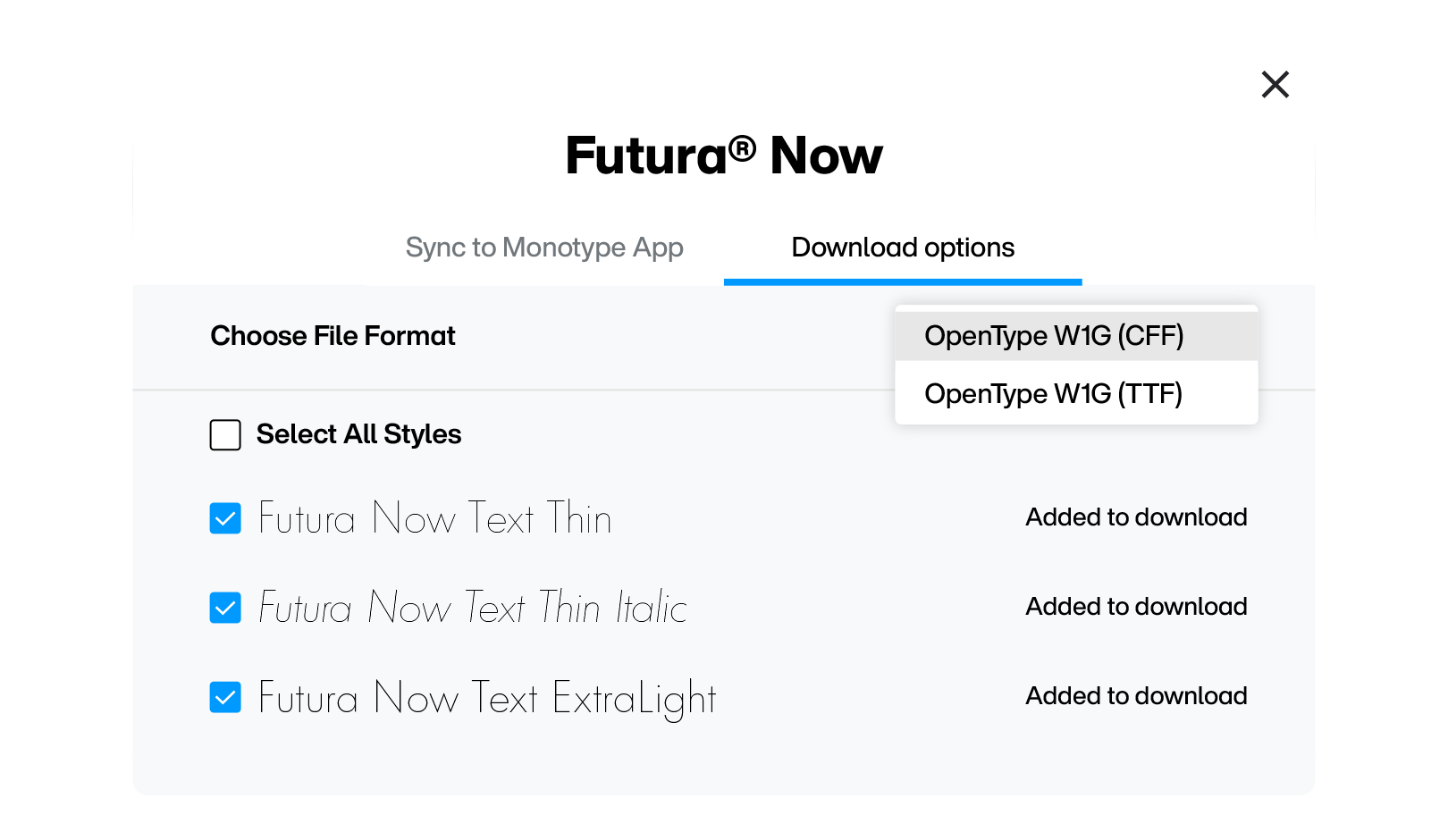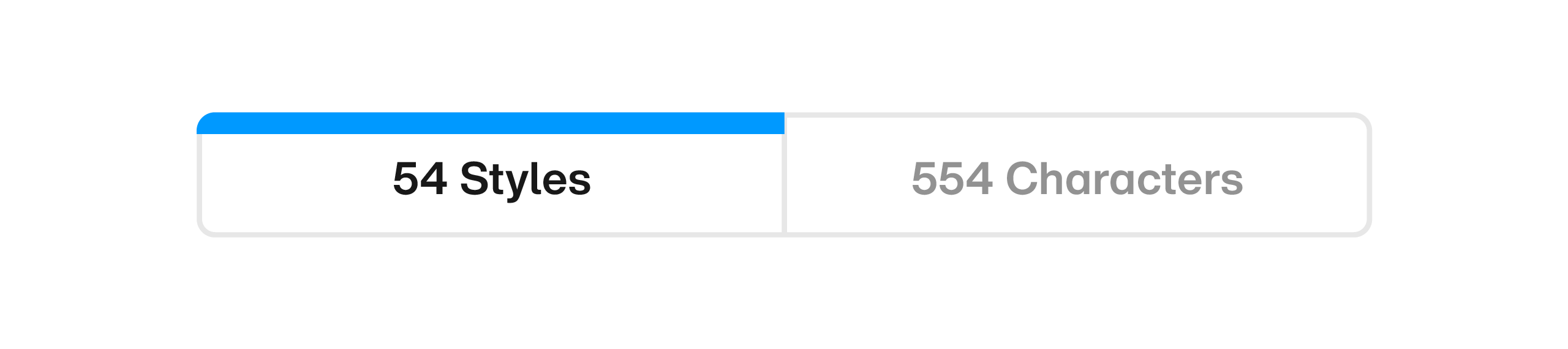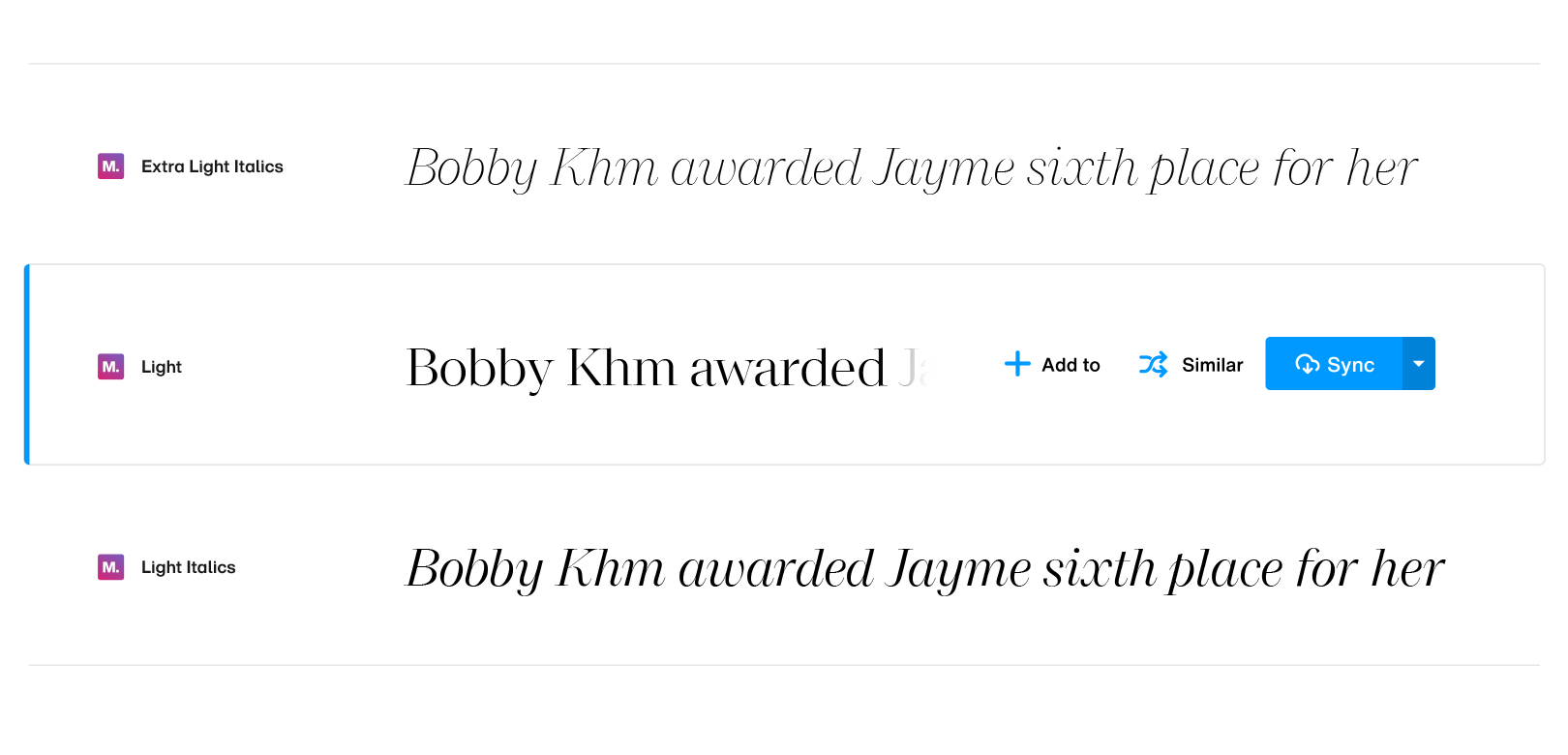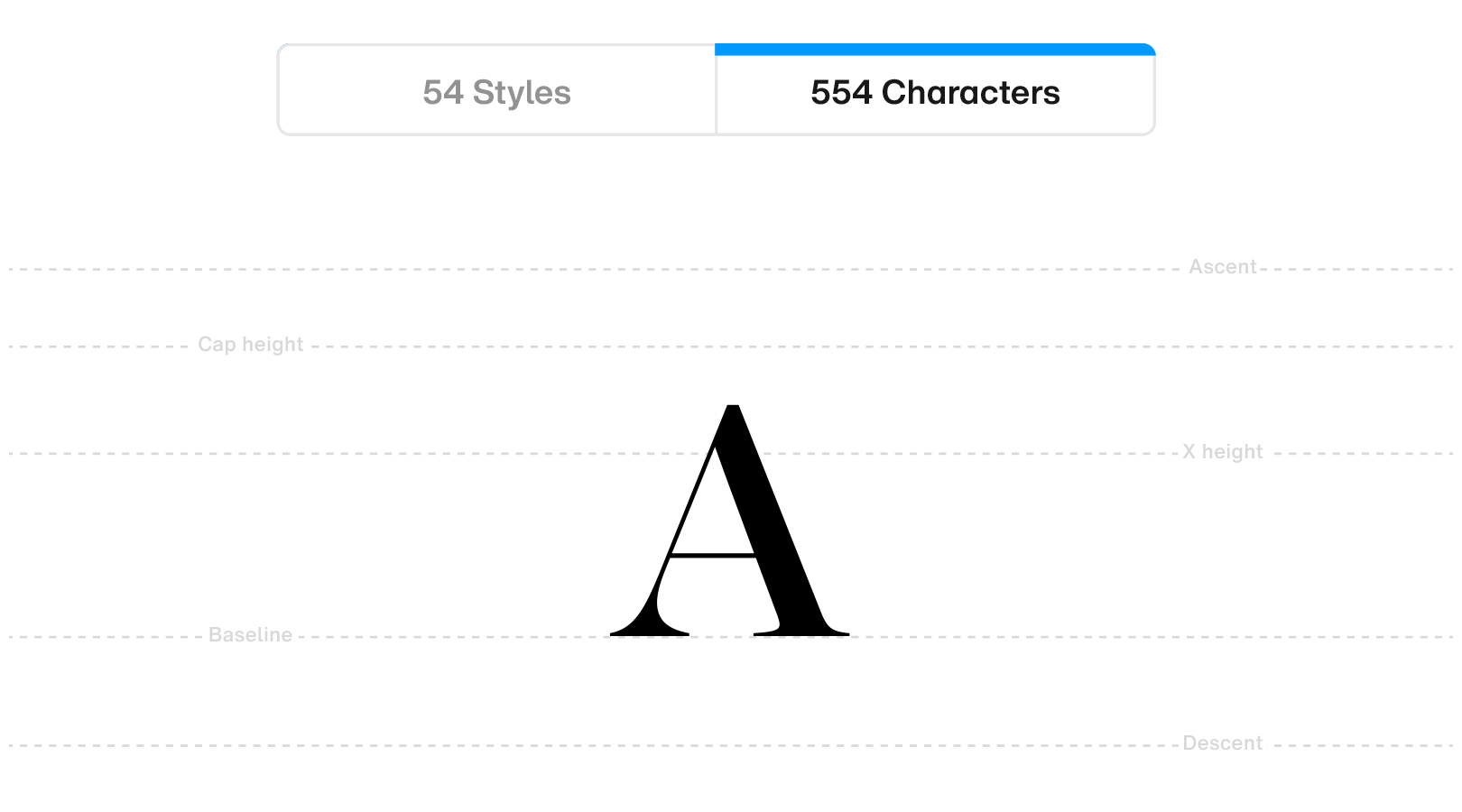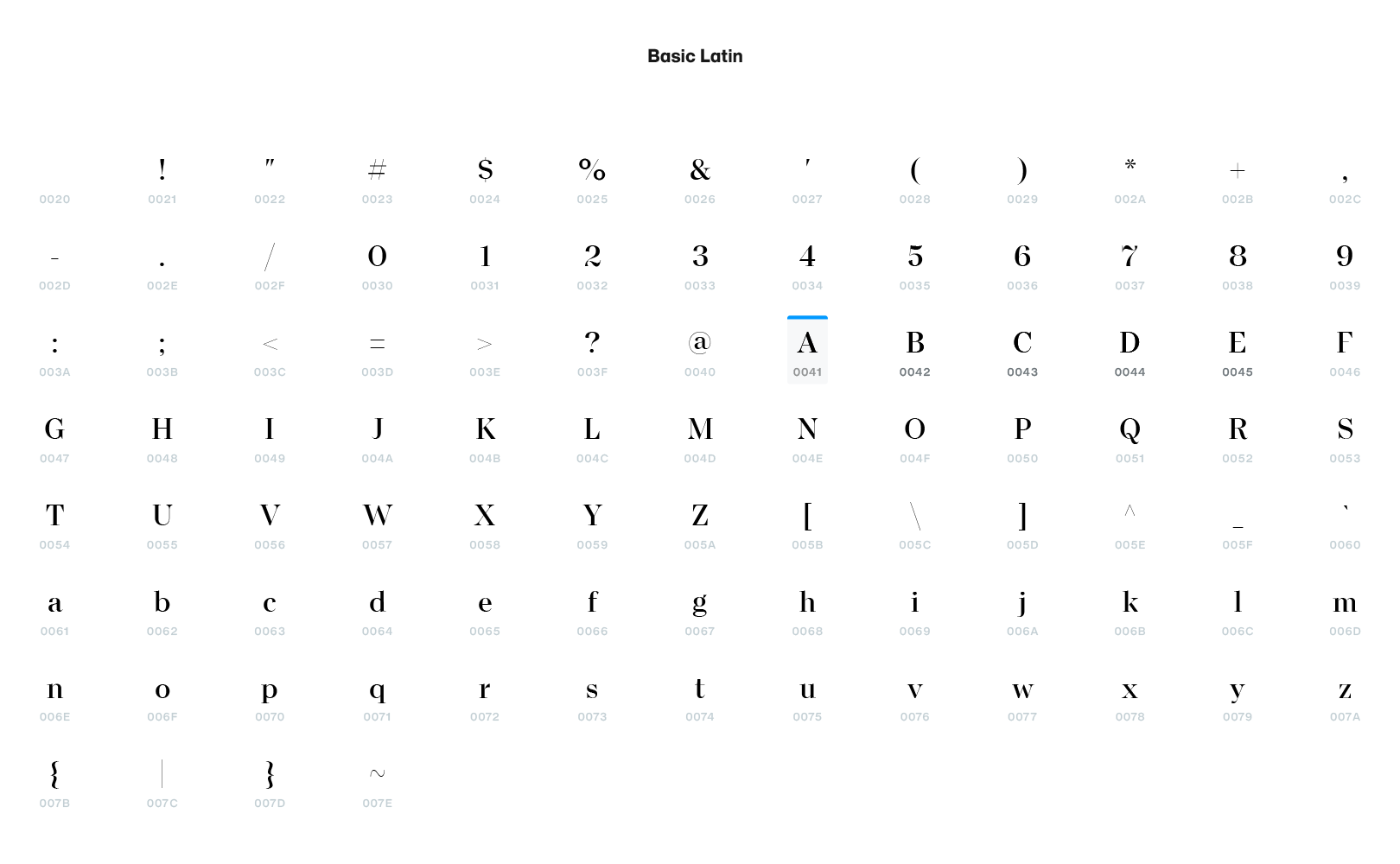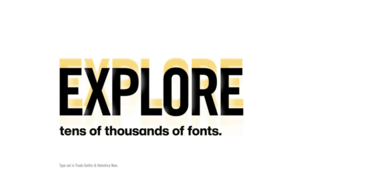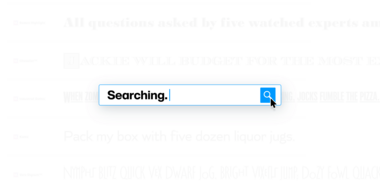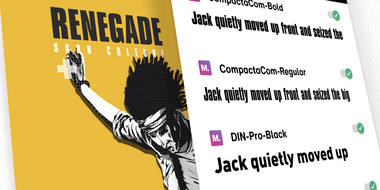Tester des polices : Pages des familles de polices.
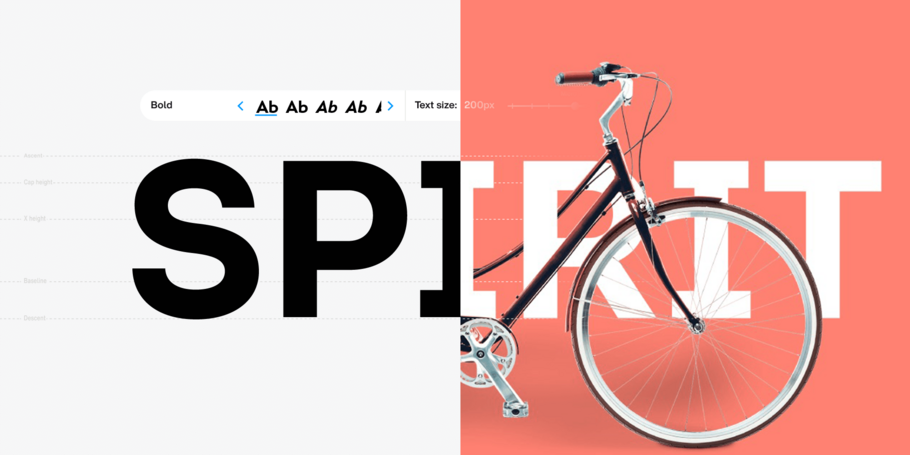
Le testeur de police, avec sa position incontournable, est la première chose que vous remarquerez sur toutes les pages de la famille.
Pages des familles de polices.
Les pages des familles vous aident à examiner les polices sous tous les angles et à les mettre à l’épreuve, afin que vous sachiez exactement comment elles fonctionneront dans le monde réel.
Chaque famille de polices sur Monotype Fonts a sa propre page “détails” dédiée représentant la famille entière ainsi que les styles individuels (graisses) inclus dans la famille.
La barre supérieure de chaque page de famille fournit les informations suivantes en un coup d’œil :
-
Nom de la famille ou de la police.
-
Une icône indiquant si la famille est issue de l’inventaire de Monotype ou de vos ajouts de polices tierces
-
Nombre de styles contenus dans la famille.
-
Nom de la fonderie qui a conçu la famille de polices.
En plus de ce qui précède, la barre supérieure offre également les fonctionnalités suivantes :
-
Favoris - Vous pouvez mettre en favoris vos polices préférées en cliquant sur l’icône en forme de cœur.
-
Ajouter à - Cliquer sur le bouton “Ajouter à” vous permet d’ajouter la famille de polices sélectionnée à votre typothèque – listes de polices, projets web et bannières digitales – directement à partir de la page de la famille.
-
Similaire - Trouvez des polices similaires à celle que vous visualisez.
-
Synchroniser la famillle - Permet de synchroniser toutes les polices via l’application Monotype et offre des options supplémentaires pour synchroniser les styles et les graisses individuelles, mais aussi de télécharger les fichiers de police pour une installation hors ligne. Plus d’informations à ce sujet ci-dessous.
Dans cet article, nous nous pencherons sur les sujets suivants :
Le testeur de police.
Prévisualisez vos polices à des tailles allant de la micro-copie du corps à des hauteurs d’affichage très importantes.
Le testeur de police, avec sa position incontournable, est la première chose que vous remarquerez sur toutes les pages de la famille. Entièrement interactif et polyvalent, il affiche un échantillon de texte éditable dans la police de caractères sélectionnée.
Examinons en détail les caractéristiques du testeur de police ci-dessous :
-
Sélecteur de style.
Le sélecteur de style vous permet de passer d’un style et d’une graisse à l’autre au sein d’une famille de polices. Vous pouvez le faire en cliquant simplement sur les boutons fléchés gauche ou droit. -
Grille de police.
Par défaut, l’échantillon de texte est affiché superposé à la grille de caractères, ce qui permet de visualiser clairement les attributs suivants de la police sélectionnée :-
Ligne de base
-
Hauteur d’œil
-
Hauteur des capitales
-
Hauteur des montantes
-
Hauteur des descendantes
Cela est particulièrement utile pour essayer différentes polices de caractères lors de la conception de logos, de monogrammes, etc. La grille s’adapte également à la taille de la police et disparaît lorsque vous descendez à la taille des titres et plus bas pour fournir une vue obstruée de ce à quoi ressemblera votre police lorsqu’elle sera utilisée pour le corps d’un texte.
-
- Curseur de taille de police.
Le testeur de police affiche par défaut un échantillon de texte à une taille de 170 px. Utilisez le curseur de taille de police pour voir comment votre police apparaît à sa taille d’utilisation prévue.
Le curseur fournit également les indications suivantes lors du changement de taille :
-
Super - Pour les tailles 288 px et plus.
-
Affichage - Entre 105 px et 288 px.
-
Titre - Entre 63px et 104 px.
-
Corps du texte - Entre 16 px et 62px.
-
Micro texte - Pour les tailles de 15px et moins, jusqu’à un minimum de 9px.
-
- Mode sombre.
Comme son nom l’indique, cette fonction vous permet de passer de l’affichage par défaut – texte sombre sur fond clair, à l’affichage inverse – texte clair sur fond sombre – afin de pouvoir tester votre police dans les deux scénarios de contraste.
Ajouter à : Ajout de polices à des listes de polices, projets web et autres.
Intégrez les polices et les familles dans votre Typothèque directement à partir d’une page de famille.
Cliquez sur le bouton “Ajouter à” dans la barre supérieure pour faire apparaître une boîte de dialogue vous permettant d’ajouter la famille de polices à votre Typothèque. Vous pouvez également rechercher des listes de polices, des projets web et des bannières digitales, et en sélectionner plusieurs pour ajouter vos polices à l’aide de la même boîte de dialogue.
Synchroniser et télécharger des polices.
Synchronisez facilement des familles entières à partir de la page des familles, ou soyez plus précis et synchronisez/téléchargez uniquement ce don’t vous avez besoin.
Si vous avez installé l’application Monotype, vous pouvez synchroniser l’ensemble des polices à partir d’une page de famille en cliquant sur le bouton “Synchroniser la famille”. Lorsque vous cliquez sur ce bouton, les polices commencent à se synchroniser avec votre ordinateur en arrière-plan et sont prêtes à être utilisées en quelques secondes.
En cliquant sur la flèche déroulante dans le bouton “Synchroniser la famille”, vous pouvez également accéder aux “Options de synchronisation et téléchargement”.
Cela vous donne un contrôle total sur ce qui est synchronisé, et comment. Examinons en détail la boîte de dialogue “Options de synchronisation et de téléchargement” :
Synchronisation avec l’application Monotype.
Dans l’onglet “Synchronisation avec l’application Monotype”, vous pouvez choisir de synchroniser les graisses et les styles des polices. Vous pouvez également choisir dans quels formats – CFF ou TTF – vos polices sont synchronisées. Vous pouvez choisir de synchroniser la famille entière une fois que vous avez sélectionné vos préférences, en cliquant sur le bouton “Synchroniser la famille” en bas de la boîte de dialogue.
Téléchargement des polices pour une installation manuelle.
Si, toutefois, vous préférez télécharger les fichiers de polices et les installer manuellement hors ligne, vous pouvez cliquer sur l’onglet “Options de téléchargement”. Ce dernier, similaire à la synchronisation décrit ci-dessus, vous permet de sélectionner des graisses et des styles de police individuels, ou de télécharger toute la famille en une seule fois.
Là encore, vous pouvez choisir entre CFF et TTF pour sélectionner le format dans lequel vos polices sont téléchargées.
Affichage des styles de police.
Consultez une vue comparative de tous les styles et graisses au sein d’une famille de polices.
Sur chaque page de famille de polices, juste en dessous du testeur de police, vous trouverez deux onglets avec l’onglet “Styles” sélectionné par défaut, indiquant le nombre de styles disponibles dans la famille.
Vous disposez ainsi d’une liste comparative présentant un échantillon de pangram affiché dans chacun des graisses et styles, la ligne correspondant au style sélectionné étant mise en évidence comme indiqué ci-dessous :
Et lorsque vous survolez l’une des lignes de style de police, vous accédez rapidement aux options familières suivantes :
-
Ajouter à - Ajouter le style de police sélectionné à une liste de polices, un projet web ou une bannière digitale.
-
Similaire - Recherchez des polices similaires à celle du point central.
-
Synchroniser - Synchroniser la police sélectionnée via l’application Monotype. Et là encore, en cliquant sur l’icône de la flèche déroulante, la boîte de dialogue “Options de synchronisation et de téléchargement” apparaît.
Affichage des caractères.
Zoomez sur chaque caractère, jusqu’au moindre détail.
Le deuxième onglet sous le testeur de police vous amène à la vue des caractères, l’onglet lui-même indiquant le nombre de caractères contenus dans le fichier de police. Là encore, tous les caractères sont placés sur une grille de caractères qui fournit une représentation claire de chacun des attributs suivants des glyphes sélectionnés :
-
Ligne de base
-
Hauteur d’œil
-
Hauteur des capitales
-
Hauteur des montantes
-
Hauteur des descendantes
Cette vue répertorie tous les glyphes et symboles présents dans le jeu de caractères unicode de la police et vous pouvez naviguer parmi les caractères en cliquant sur les boutons fléchés gauche et droit. Vous pouvez également cliquer sur l’un des caractères pour en avoir un aperçu en grand format sur la grille de caractères ci-dessus.